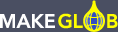마케팅관리
SEO 기본설정
SEO 기본값을 설정할 수 있습니다.

- ① Title : - 쇼핑몰의 성격을 명확히 표현할 수 있는 중요 키워드를 해당언어로 입력해주시는 것이 좋습니다.
- 예약어 : {{$seo.title}}
- ② Description : - 타이틀과의 상관관계가 중요합니다(title의 내용, 페이지 요약설명입력)
- 예약어 : {{$seo.description}}
- ③ Keywoeds : - 이틀과의 상관관계가 중요(title의 내용, 상품분류(카테고리)명, 쇼핑몰이름 입력해주시는것이 좋습니다.
- 예약어 : {{$seo.keywords}}
- ④ Classification : - 대상 페이지를 검색분류지을 수 있는 강조키워드 1개를 입력해 주시는 것이 좋습니다.
- 예약어 : {{$seo.classification}}
- ⑤ Caninical : - 쇼핑몰 대표 URL 을 입력해주시는 부분입니다. 여러 URL로 접근하지만 유사성격을 가지는 페이지들에만 입력하시고, 그외 페이지에서는 입력하지 않는 것이 좋습니다.
- 예약어 : : {{$seo.canonical}}
- ⑥ BODY 태그 시작 부분에 삽일 될 내용 : 부가적인 검색최적화 설정을 가능하게하는 부분입니다.
- 예약어 : : {{$seo.body_top}}
*body 태그 시작 부분에 삽입될 내용의 노출 위치 변경 방법 - [디자인스킨 관리]의 레이아웃(layout.tpl) 템플릿 편집 화면에서 템플릿 예약어 {{$seo.body_top}} 삭제 - [디자인스킨 관리]에서 페이지 별 템플릿 편집 화면에서 원하는 위치에 {{$seo.body_top}} 삽입 ※ 주의 : 노출위치 변경 시 {{$seo.body_top}} 템플릿 예약어가 삽입된 페이지에만 body 태그 관련 SEO가 적용됩니다.
- ⑦ 다시입력하기 : - 현재 입력한 값을 초기화 시킵니다.(저장된 데이터는 삭제되지 않습니다.)
- ⑧ 설정 초기화 : - 저장된 데이터 값을 초기화 시킵니다.
- * 제목 옆 물음표를 클릭하시면 자세한 설명과 예시를 볼 수 있습니다.
- ※ SEO 태그 삽입 위치
· SEO설정 시 전체 페이지의 html 소스 와 시작 부분에 각각 자동 삽입됩니다. · [디자인스킨 관리]에서는 레이아웃(layout.tpl) 템플릿 편집 화면에서 SEO 예약어로 대체되어 표시됩니다. · SEO 예약어는 태그 별 도움말 아이콘을 클릭하면 확인 하실 수 있습니다.
- ※ SEO 이용 시 유의사항
· SEO 상세설정 서비스 이용 경우 : 기본설정과 상세설정은 서로 독립적으로 저장되며, 둘 다 설정하신 경우 상세설정 값이 적용됩니다. · 단, SEO 상세설정 시 SEO 미설정 페이지가 존재할 경우 해당 페이지는 SEO 기본설정 값이 적용됩니다.▶ 쇼핑몰 메인 > 오른쪽 마우스버튼 클릭 > 소스보기 시 노출되는 화면(seo 적용화면)
 ▶ 관리자 디자인관리 > 디자인편집하기 > 공통요소 > 레이아웃(layout.tpl) 에 예약어 입력된 부분
▶ 관리자 디자인관리 > 디자인편집하기 > 공통요소 > 레이아웃(layout.tpl) 에 예약어 입력된 부분